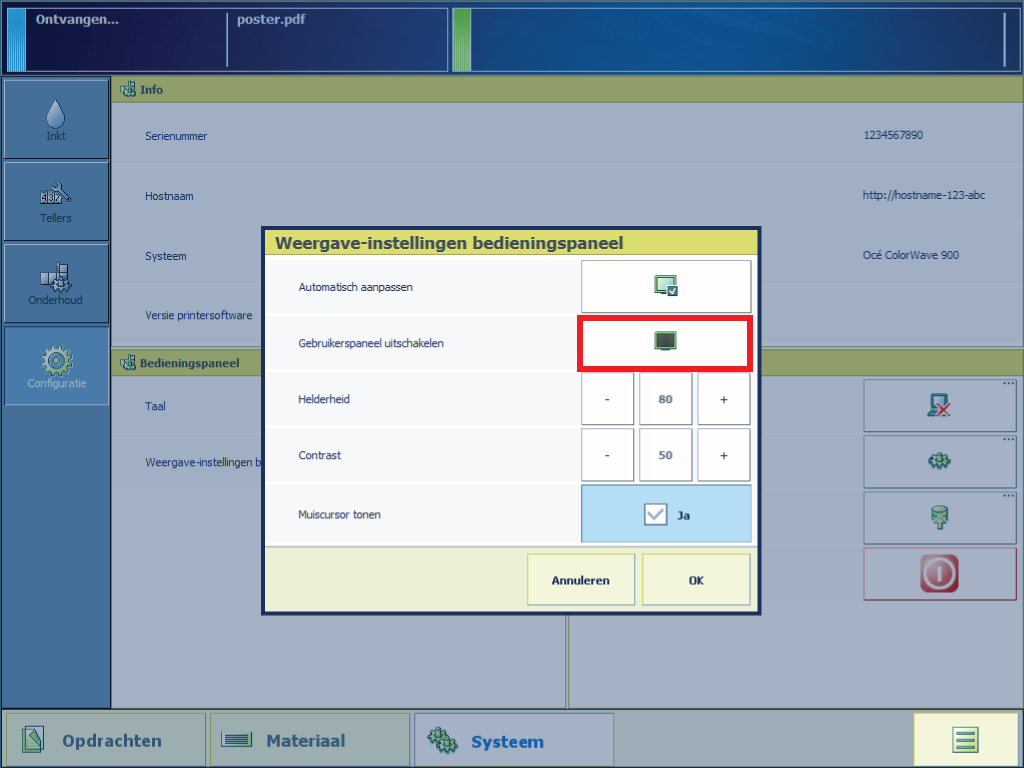Het display van het bedieningspaneel is een aanraakscherm. U kunt op de knoppen op het bedieningspaneel tikken om de verschillende functies te openen.
Het bedieningspaneel kent drie hoofdmenu's. De taakbalk onder in het display van het bedieningspaneel bevat de knoppen voor toegang tot deze drie hoofdmenu's.

De instellingen zijn functioneel gegroepeerd en zijn toegankelijk via de volgende tabbladen.
|
Beschrijving |
Functie |
|
|---|---|---|
|
1 |
Het menu [Opdrachten] |
Biedt de mogelijkheid printopdrachten lokaal op het systeem te beheren. Op het tabblad [Wachtrij] kunt u:
Op het tabblad [Smart Inbox] kunt u:
|
|
2 |
Het menu [Materiaal] |
Geeft een overzicht van de materiaalsoorten en -formaten die op dat moment beschikbaar zijn op het printsysteem. |
|
3 |
Het menu [Systeem] |
Hiermee kunt u een aantal systeeminstellingen opgeven en de wizards openen waarmee u onderhoudstaken kunt uitvoeren. Op het tabblad [Inkt] kunt u:
Op het tabblad [Tellers] kunt u:
Op het tabblad [Onderhoud] kunt u:
Op het tabblad [Configuratie] kunt u:
|
De dynamische balk is het bovenste blauwe gedeelte van het display van het bedieningspaneel. De dynamische balk geeft feedback over de status van het printsysteem.
De dynamische balk is altijd zichtbaar, ongeacht het geselecteerde menu.
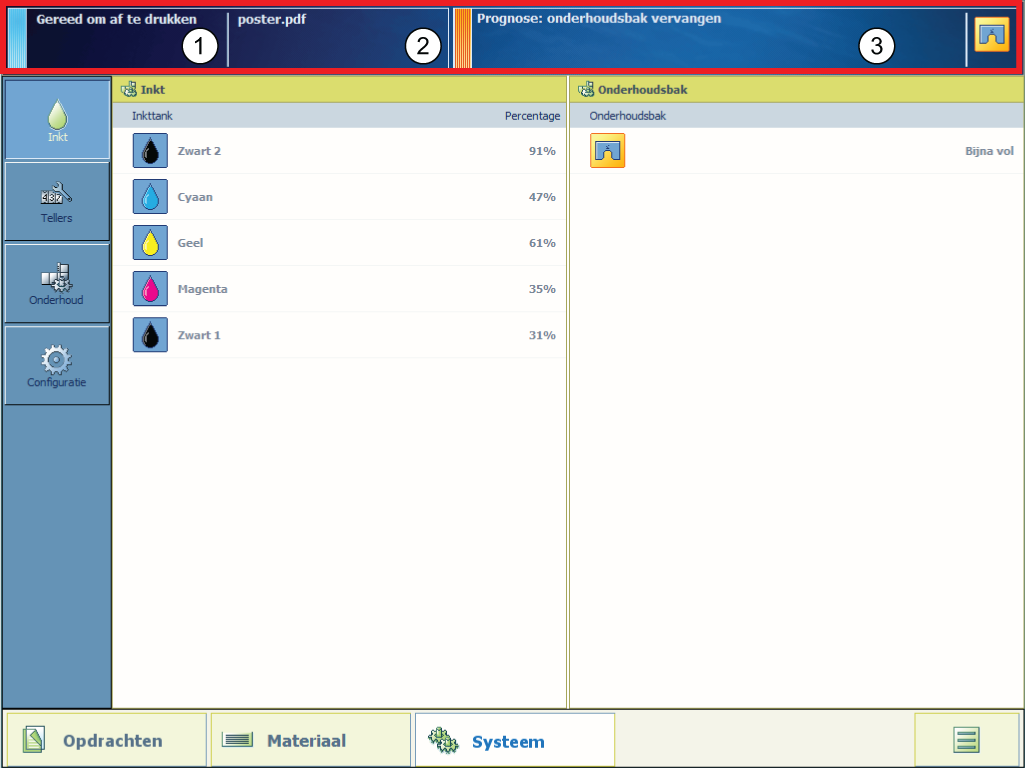
|
Functie |
||
|---|---|---|
|
1 |
Geeft de status van het apparaat weer, bijvoorbeeld [Bezig met initialiseren...] of [Bezig met printen:]. Elk statusbericht kan een subbericht met aanvullende informatie bevatten. |
|
|
2 |
Geeft de bestandsnaam en de voortgang van de huidige opdracht weer. |
|
|
3 |
Geeft de actie van de operator weer. De kleuren van de verticale statusbalk links van sectie 3 geven het volgende aan. Als de kleur oranje is, is de weergegeven actie op korte termijn noodzakelijk. Als de kleur rood is, is de weergegeven actie direct noodzakelijk. Op het bedieningspaneel wordt slechts één bericht tegelijk weergegeven. Als er meerdere berichten zijn, geeft het bedieningspaneel het eerste vereiste of het belangrijkste bericht weer. Rechts van sectie 3 kunnen bovendien pictogrammen worden weergegeven die de status aangeven, zoals: |
|

|
De onderhoudslade is bijna vol. |
|

|
De onderhoudslade is vol. |
|

|
Inktcartridge cyaan niet beschikbaar. Ook beschikbaar voor andere cartridges. |
|

|
Inktcartridge cyaan bijna leeg. Ook beschikbaar voor andere cartridges. |
|

|
Inktcartridge cyaan leeg. Ook beschikbaar voor andere cartridges. |
|
Het display van het bedieningspaneel kan worden uitgeschakeld, bijvoorbeeld als de printer langere tijd niet wordt gebruikt. Tik op [Systeem] - [Configuratie] - [Weergave-instellingen bedieningspaneel] - [Gebruikerspaneel uitschakelen] om uit te schakelen. Om het bedieningspaneel weer in te schakelen kunt u gewoon op het zwarte display tikken.